中国製ガジェット=格安だけど性能はそこそこ、という印象を持つ方が大半かと思いますが、ここ最近の中華ガジェットはかなり進化してきています。
筆頭としては、Apple社のパクりオマージュで高級路線、しかし価格はお手頃なXiaomi(シャオミ)が挙げられますが、他メーカーの追従も凄まじいものがありますね。
特に顕著なのがノートPC(ラップトップPC)のジャンルです。
AppleのMacBookやMicrosoftのSurface Bookのような、アルミ筐体のシンプルなデザインのものがグローバル市場でもウケるのか、GearBest(ギアベスト)のラップトップカテゴリを覗いてみると似たような外観の商品が大量に出てきます。
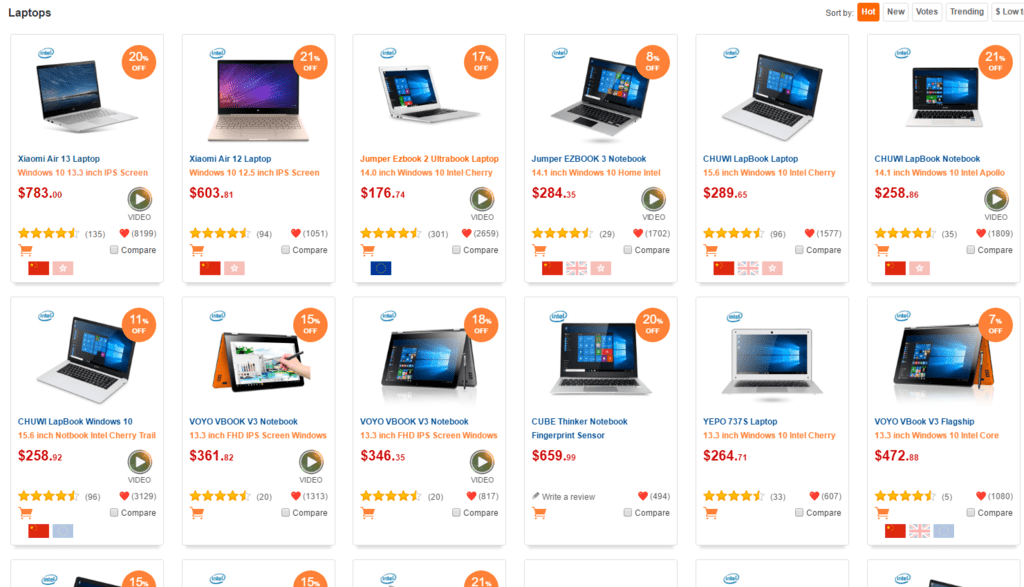
そんな加熱する中華ノートPCですが、中華ガジェットとは思えないハイエンドなものもチラホラと見られるようになりました。
【日本語化OK】Windows版MacBook Air?「Xiaomi Mi Notebook Air 13」が超特価でセール中! – ビルメンデス
「サブPCに1台欲しいな…」と考えていたところ、GearBestさんから「CUBE Thinker Notebook」をサンプル提供して頂けることになったのでレビューしていきます。
上記「Xiaomi Mi Notebook Air」にも負けないハイエンド&高級感ある端末でした!
開封の儀

お馴染みDHL。
発送されてからは4日で手元まで届いています。相変わらず早いですね。
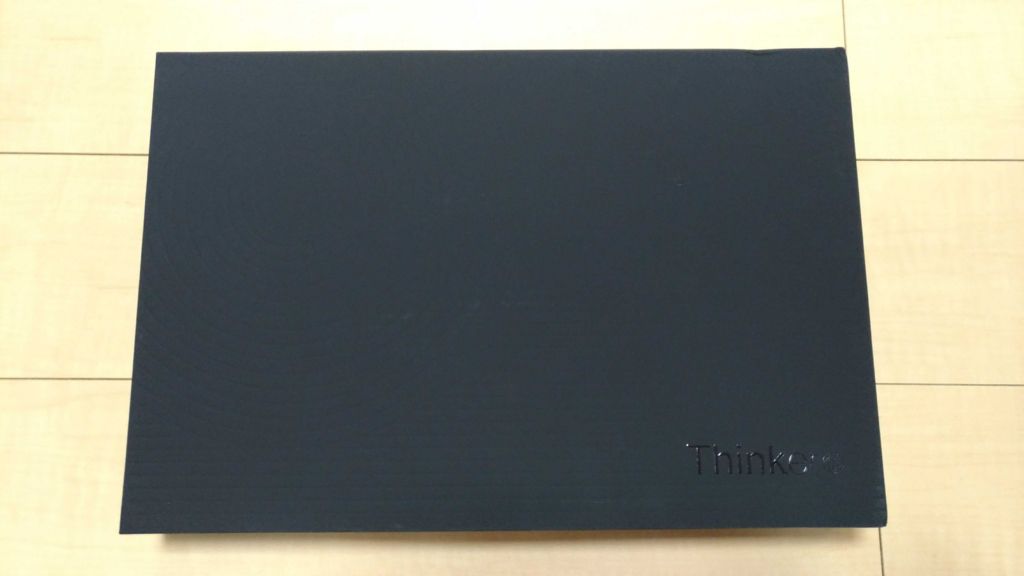
黒1色のシンプルな外箱。右下に「Thinker」とロゴが入っていますね。
写真では伝わりにくいですが、表面には全体的に立体的な模様が入っています。

開封していきます。
内容物は
- Thinker Notebook本体
- マニュアル
- 充電用ケーブル、ACアダプター
となっています。かなりシンプルな構成です。
ACアダプターは100-240V~50/60Hz対応で、変圧の必要はありません。

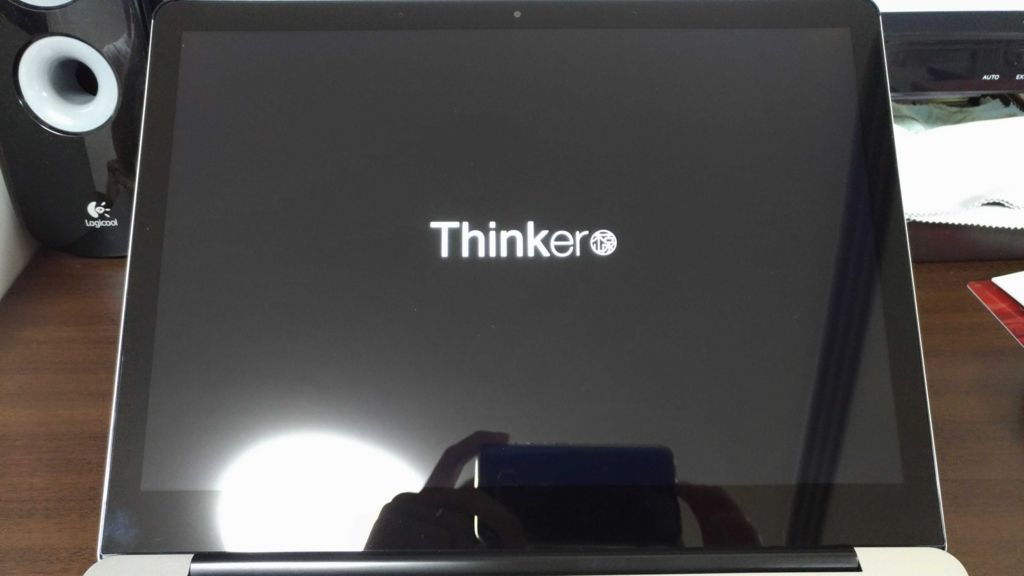

とりあえず電源を入れてみます。
初期状態では「alldocube」というアカウントが作成されており、言語は英語になっていました。
後述しますが、設定で簡単に日本語化できます。
ベゼル幅は約12mmと細め。
外観


側面のポートはかなり少なく
- USB3.0×2
- USB Type-C×1
- オーディオジャック
- 充電用端子
のみとなっています。

USB Type-Cや電源接続時はランプが点灯します。
Type-Cからの充電を試してみましたが、手持ちのACアダプタでは充電できませんでした。(画面上では充電中となるものの、%が増えない)
「Xiaomi Mi Notebook Air」に付属しているような12V入力のType-C対応アダプターが必要なようですね。


CUBEと言えば、今まではこの「酷比魔方」といかにも中華なロゴがデカデカと載っていて非常に残念だったのが、このモデルでは裏面に小さくあるだけでほとんど分からないようになっています。グローバル市場を意識しているのでしょうか。

重量は公表されているとおり、約1.6kgでした。

ディスプレイはほぼ180°まで開くことが可能です。
CUBE Thinker Notebook スペック
| CUBE Thinker Notebook | |
| OS | Windows10 |
| CPU | Intel Core m3-7Y30(Kabylake)2コア |
| GPU | Intel HD Graphics 615 |
| RAM | 8GB |
| ROM | 256GB SSD |
| ディスプレイ | 13.5インチ IPS液晶 タッチ操作可 |
| ネットワーク | 802.11 a/b/g/n/ac、Bluetooth 4.0 |
| バッテリー容量 | 5000mAh |
| 本体サイズ | 横31.3 × 縦23.7 × 厚み1.4 cm |
| 解像度 | 3000 × 2000 アスペクト比3:2 |
| 重量 | 約1.6kg |
| 接続ポート | USB Type-C、USB 3.0 × 2、オーディオ、電源 |
| 備考 |
フロントカメラ:2.0MP 指紋認証センサー |
Kabylake世代Core m3-7Y30
まずはCPU。最新のIntel Kabylake世代Core m3-7Y30を採用しています。
省電力モデルのCPUですが、こちらは冒頭で外観の比較対象にもしたMacBook(2016年モデル・標準)でも一世代前(Skylake)のではありますが搭載されています。
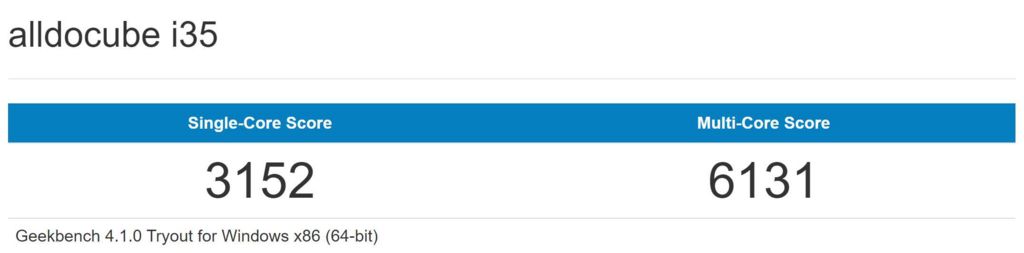
| MacBook 2016 Core m3-6Y30 |
CUBE Thinker Notebook Core m3-7Y30 |
|
| シングルコア | 2686 | 3152 |
| マルチコア | 5120 | 6131 |
出典:12インチMacBookのCore MとCore i5の性能比較したら意外と高性能!快適に動作するかも! | IT Strike
比較してみると、Geekbenchのスコアは「CUBE Thinker Notebook」が上回るという結果に。
まぁ1世代前のCPUとの比較になるので当たり前ではありますが…w
GPUはオンボードのIntel HD Graphics 615。
一応ドラクエXのベンチマークだとこんな感じ。

標準画質の1280 x 720という設定であれば「快適」となりました。
オンボードということでゲームは得意というわけではないでしょうが、そこまでスペックの要求されないタイトルであれば問題なく遊べるレベルになっています。
RAM 8GBにSSD 256GB
現状のモバイル端末としてはほぼ満点と言える構成。
CrystalDiskMarkのスコアはこんな感じ。

接続方式がSATA3.0なのでPCI Expressに速度は劣りますが、気にするほどでは無いでしょう。
ストレージの初期容量は220GBでした。
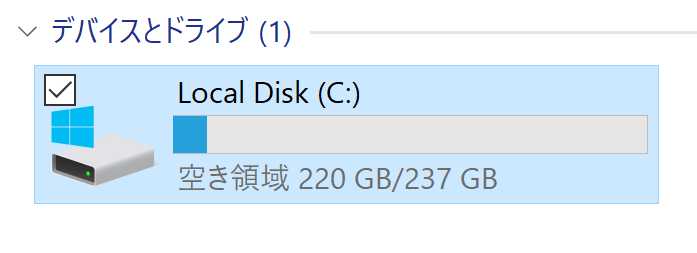
指紋認証センサーでWindows Hello対応

最近のスマートフォンではもはや当たり前となった指紋認証ですが、まだまだPCでは少ないように感じます。
ですが、「CUBE Thinker Notebook」にはタッチパッド部分に指紋センサーを搭載しており、Windows10標準機能であるWindows Helloをセットアップすれば指紋認証で高速、かつストレス無くログインができます。
実際に試してみたところ、想像以上に高速で驚きましたw
Windows Hello pic.twitter.com/gDYrcL6w1s
— yamapi (@yamapi33) 2017年5月26日
余談ですが、対応していないPCをWindows Hello対応にできる後付け指紋センサーが発売されてるんですね。
Surface Bookを思わせる3Kディスプレイ

13.5インチ、タッチ操作対応のIPS液晶は解像度「3000 × 2000」、アスペクト比3:2とMicrosoftのSurface Bookを完全にパクりオマージュしていますね。
むっちゃくちゃ高精細で美しいですが、画面自体はグレアの強いタイプなので写真を撮るのが難しいですw
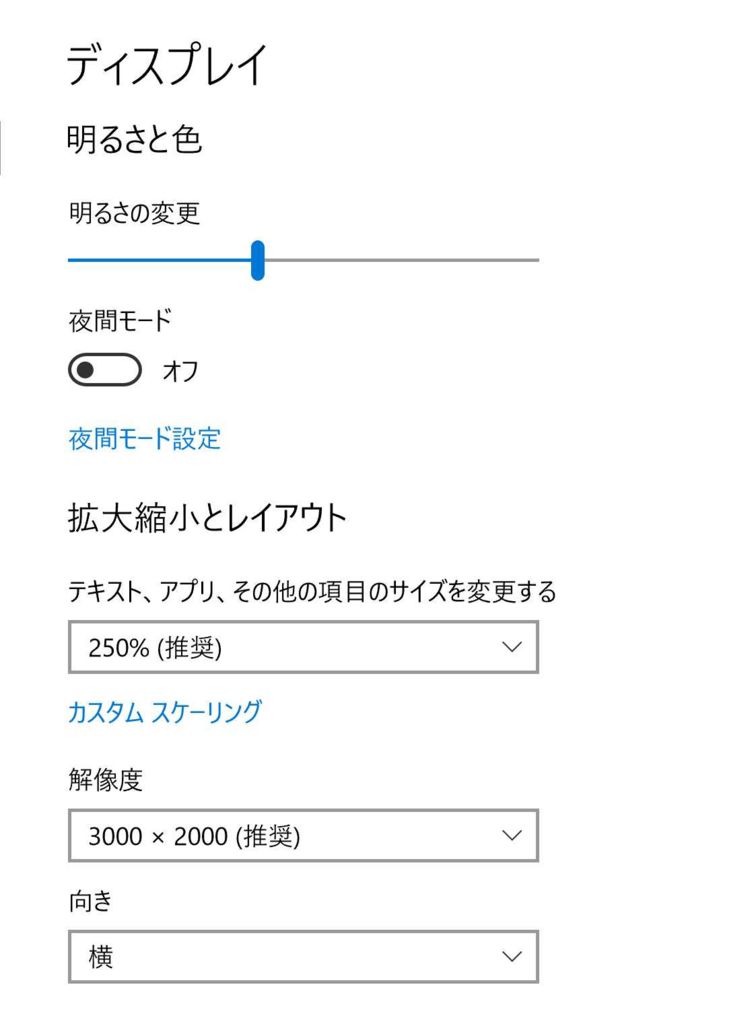
スケーリングも100%では文字が小さくなりすぎるので、推奨サイズが標準で250%となっています。
スタイラスペンは付属していませんが、タッチパネルの精度も高く感じます。
キーボード・タッチパッド

キーのグラつき等は全く感じられず、適度な打鍵感。
ストロークは浅いですが、その分静音性がありシンプルに「打ちやすいな」と感じました。
現在、この記事は「CUBE Thinker Notebook」で作成していますが、タッチパッドの操作性も含め、ストレスがほとんど感じられないですね。
キーのバックライトが無い点がマイナスですが敢えて挙げるなら、といったところ。
アルミ筐体なので入力時に本体がたわむようなこともありません。
言語変更のみですぐ使える
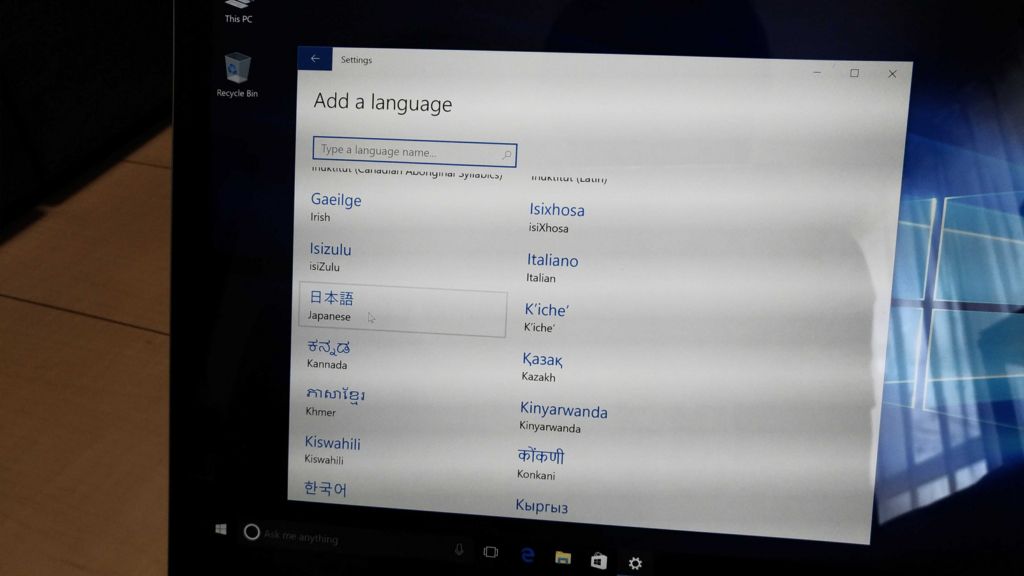
類似しているXiaomi Mi Notebook Airでは日本語化の為にクリーンインストールが必要だと以前の記事で紹介しましたが、「CUBE Thinker Notebook」では通常の国際版Windows10がインストールされているので日本語化は簡単にできます。
初回ログイン後は
右下の吹き出しのようなアイコン「アクションセンター」から
「All settings」→「Time & language」と進み、言語を日本語化します。
気になったポイント
ほぼ弱点は見当たらなかったですが、強いて挙げるとすれば
- 拡張が少なすぎる
という点が気になりました。
HDMI、SDカードスロットくらいは欲しかったなと個人的には思いますが、その辺りはHUBありきの設計なんでしょうかね。
まとめ

さすがにこれだけのスペックだけあって、安価なイメージの中華ガジェットとしては高価な7万円台という価格となっていますが、国産PCでこのスペックを探せば15万~20万↑は当たり前。
サブマシンとしては十分すぎる性能で、これ1台だけでもライトな作業であればストレス無くメイン機として運用できるだけのスペックでまとまっている、相対的に見ればやはり相当コスパの良いと言える機種である「CUBE Thinker Notebook」。
モバイル用途と考えると重量は少々気になりますが、個人的にはギリギリ及第点かな、と思います。
ベースは自宅での据え置き、たまに持ち歩く、くらいの用途であればピッタリとハマるんじゃないかなと感じました。
「CUBE Thinker Notebook」は、GearBestにてフラッシュセール中。
気になる方は是非チェックしてみて下さい。
CUBE Thinker Notebook | GearBest.com
GearBest(ギアベスト)での買い方
海外通販ということで、敷居が高く感じる方もいらっしゃるかと思います。
購入方法を解説した記事も書いていますので、参考にしてみて下さい。
GearBest(ギアベスト)での注文方法・クーポンの使い方を解説。手軽に中華ガジェットが輸入できます! – ビルメンデス
おわり





